Как узнать DPI мыши
Как узнать DPI мыши

Содержание:
В этой публикации, друзья, поговорим о том, как узнать DPI мыши. Этот параметр определяет чувствительность мыши к её перемещению. DPI означает точек на дюйм, т.е. количество пикселей на экране, на которое перемещается курсор мыши при её физическом движении на один дюйм. При более высоком DPI курсор будет двигаться быстрее, но может страдать точность наведения на мелкие объекты. При более низком DPI курсор будет двигаться медленнее, но стабильнее. Если мышь предусматривает разные режимы DPI, можем выбрать подходящий нам. И можем менять его в зависимости от задач на компьютере – низкий (400-800 DPI) для работы с графическими редакторами и игр с наведением прицела, средний (800-1600 DPI) для обычных и офисных задач, высокий (от 1600 DPI) для игры в шутеры.
↑ Как узнать DPI мыши
↑ Как узнать DPI мыши в её характеристиках
Верный способ, как узнать DPI своей мыши – посмотреть её характеристики на упаковке, на сайте любого интернет-магазина или агрегатора, ещё лучше на сайте производителя.
Большинство современных компьютерных мышей предусматривают несколько режимов DPI. Переключаются они с помощью кнопки мыши, обычно она находится за колесом прокрутки.

Может находиться сбоку. Также переключение режимов DPI может выполняться боковой кнопкой с прокруткой колеса. Нажимая кнопку, можно увеличивать или уменьшать DPI. Переключение происходит циклически: при достижении максимального режима переключение потом сбрасывается на минимальный.
Для таких мышей обычно указывается максимальный DPI, т.е. значение в максимальном режиме. И указываются все режимы DPI.
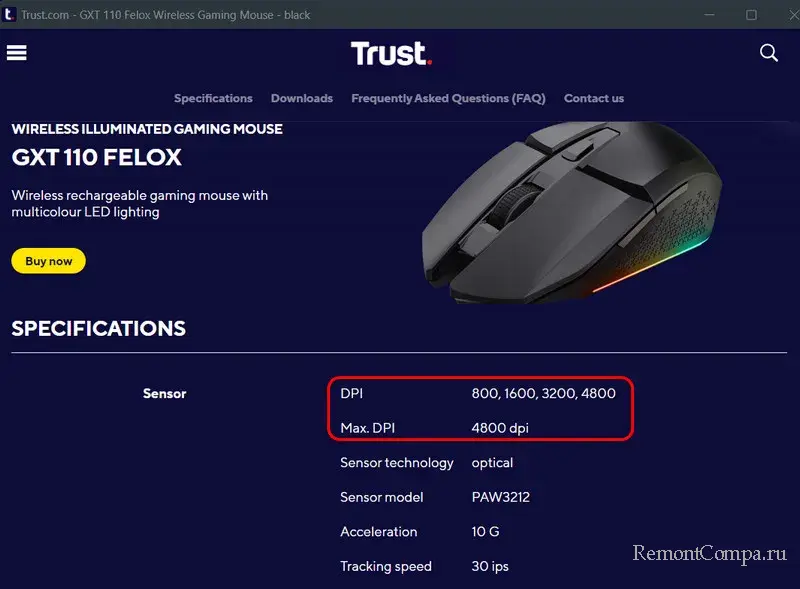
Старые и некоторые современные мыши могут не предусматривать переключение режимов DPI и работать в единственном режиме. Для таких будет указан единственный поддерживаемый режим DPI.
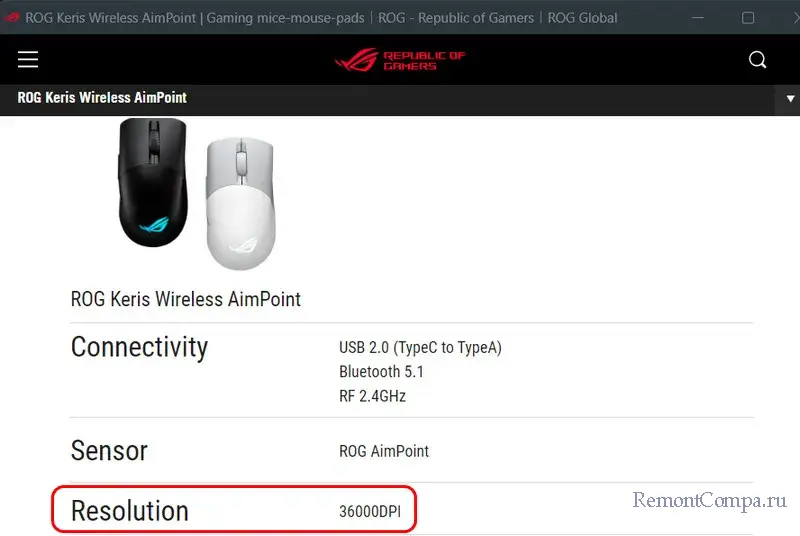
↑ Как узнать DPI мыши в её настроечной программе
Для некоторых мышей (как правило, функциональных геймерских) производители поставляют фирменные программы для настройки. Которые в числе прочего предусматривают настройку DPI. Такие программы – оптимальный вариант, как узнать текущий DPI мыши. В настройках DPI можно посмотреть, какой DPI используется сейчас, и какие вообще его режимы есть. Можно выбрать каждый из режимов и протестировать его. Иногда можно создавать разные профили с назначением режима DPI для определённых условий использования компьютера.
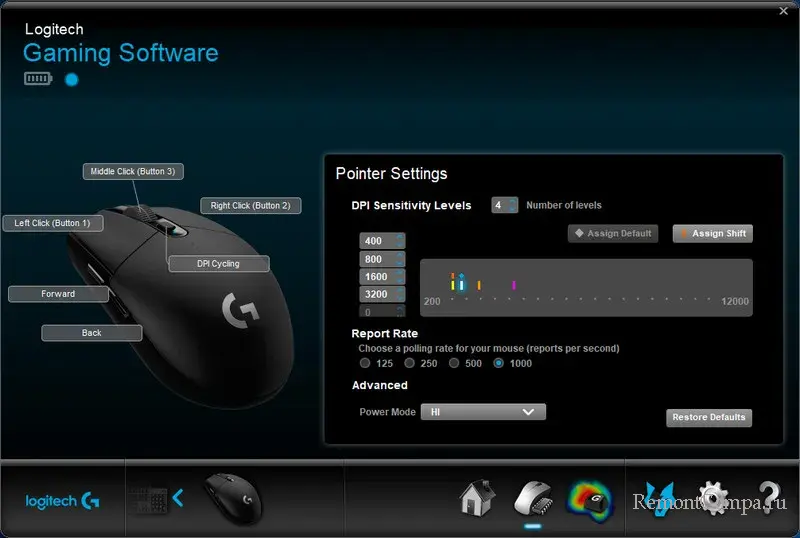
Скачиваются такие программы с сайта производителя мыши.
↑ Как узнать текущий DPI мыши
Как узнать текущий DPI мыши, если у неё нет настроечной программы? Если её характеристики содержат перечень режимов DPI, можно сделать элементарную вещь. Кнопкой на корпусе мыши сбрасываем цикл переключений на самый низкий DPI. С каждым новым переключением отслеживаем, что это за режим согласно перечню в характеристиках. Ну и тестируем мышь, запоминаем её ход во всех режимах DPI, в итоге выбираем подходящий.
↑ Как узнать DPI мыши онлайн
Интернет-магазины и даже производители компьютерных мышей могут не всегда указывать конкретные режимы DPI. Могут указывать лишь минимальное и максимальное значение. Ну а по некоторым непримечательным моделям мышей, в особенности снятых с производства, можем и вовсе не найти никаких характеристик. И программ у таких мышек, как правило, нет. В таком случае можно измерить фактический DPI с помощью одного интересного онлайн-сервиса.
Но, друзья, для начала в Windows необходимо отключить повышенную точность установки указателя мыши. Это системная функция, позволяющая точнее устанавливать указатель мыши, своего рода автодоводчик на объекты экрана. Она будет вносить искажения в измерение фактического DPI сервисом. В любой версии Windows нажимаем клавиши Win+R, вписываем:
control mouse
В открывшемся окошке свойств мыши переключаемся на вкладку «Параметры указателя». Снимаем галочку опции «Включить повышенную точность установки указателя». Жмём «Применить».
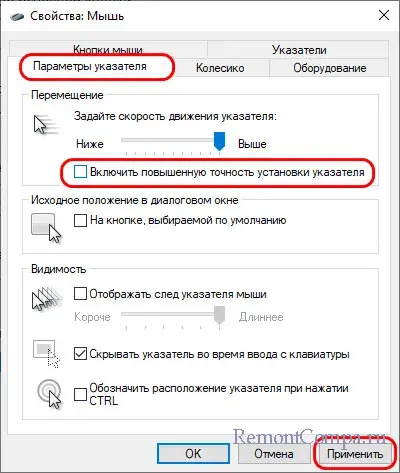
Далее идём на сайт Mouse Sensitivity. Внимательно читаем инструкцию, что нам необходимо проделать для измерения фактического DPI. И выполняем всё так, как указано на сайте.
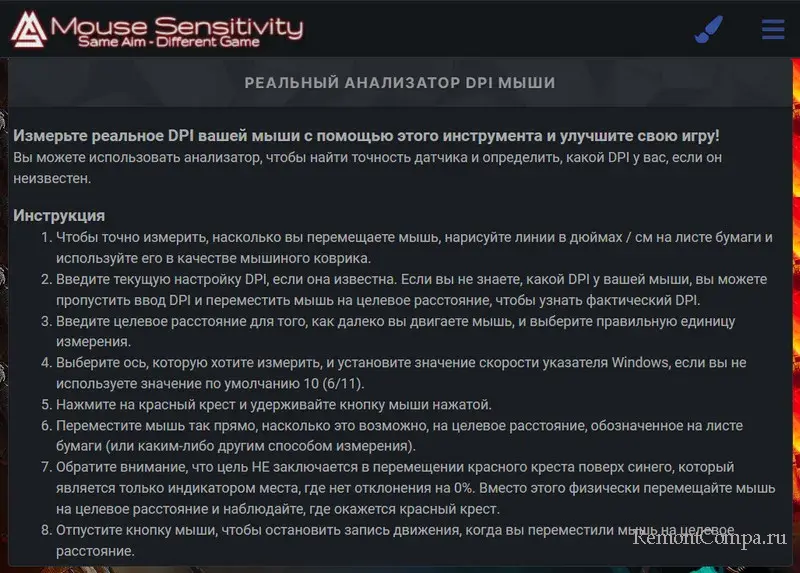
Выделите и нажмите Ctrl+Enter
Железо и периферия
Как узнать DPI мыши